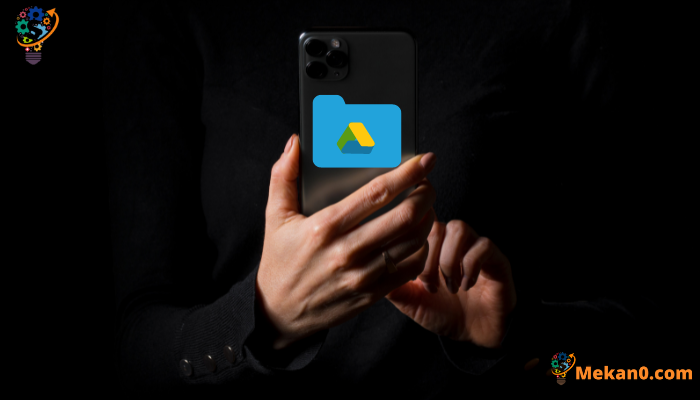Quomodo omnia imaginibus onerare ex iPhone ad Google Drive
Si iPhone uteris ut Google Coegi accedere, restrictiones aliquas facies, et hoc differt ab experientia inconsutibili iCloud. Exempli gratia, inconsutilem experientiam non recipis ad Google Coegi imagines tergum sursum, et non sponte ad iPhone tuum capis, sed ad id faciendum est. Discamus quomodo omnes imagines ex iPhone ad Google Coegi imposuisti.
Utrum cogitas an defectum Apple restrictiva agendi vel Google ad effectum deducendi facilem viam ad imagines fasciculos depellendi, molestiam usoris gignit. Ergo 4 modi inventi sunt ad hanc quaestionem diminuendam.
1. Traditionalis methodus
Priusquam methodos velociores transeamus, celeriter methodum traditionalem imaginandi imagines iPhone Google Coegi redigam.
1:Aperi Google Coegi app in fabrica iPhone folder, et elige folder ut imagines ad upload. Cum ad desideratum folder perveneris, deprime "+in inferioribus ius scrinii.
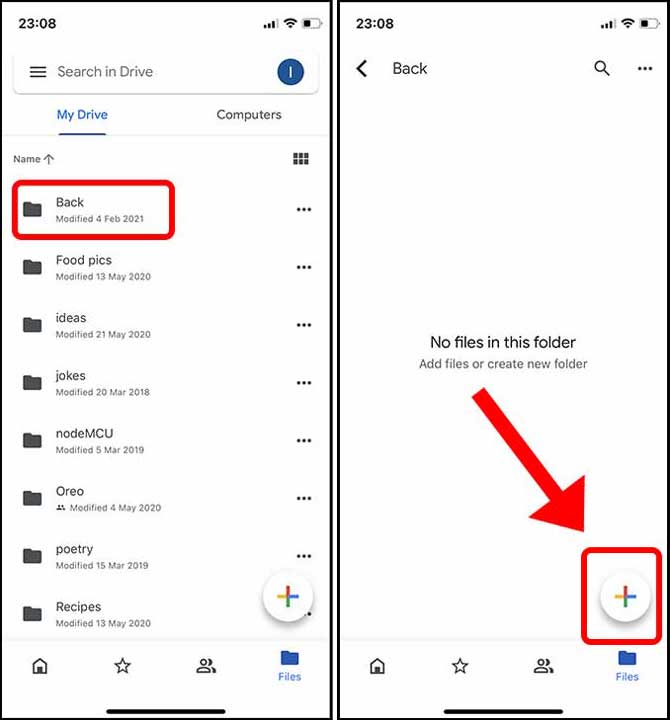
2: Click in puga pygadownloadet elige imagines et videos velis ad upload ex imaginibus app. Si imagines in tabularum app conditas habes, deprimendo Pasco ICTUS potes.
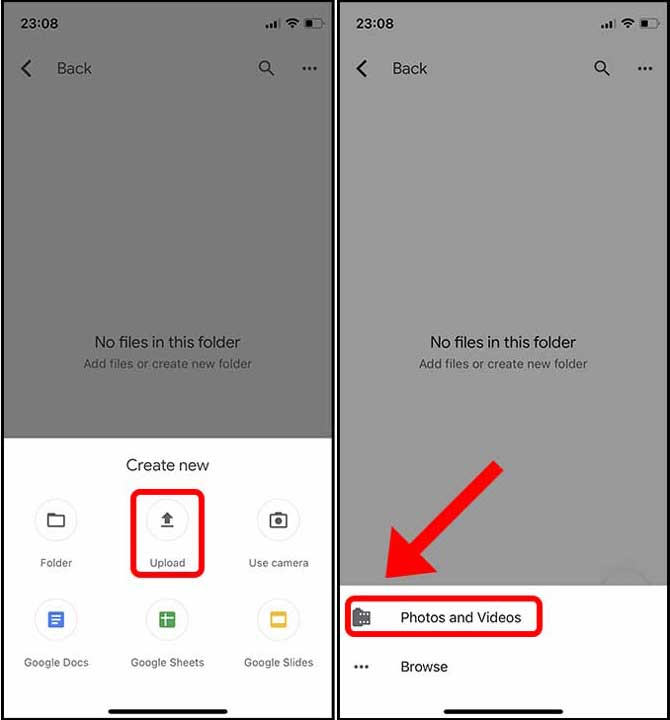
3: Nunc, hoc te requirit ut in unaquaque imagine ut eam imaginem deprimas, tum premere "download".
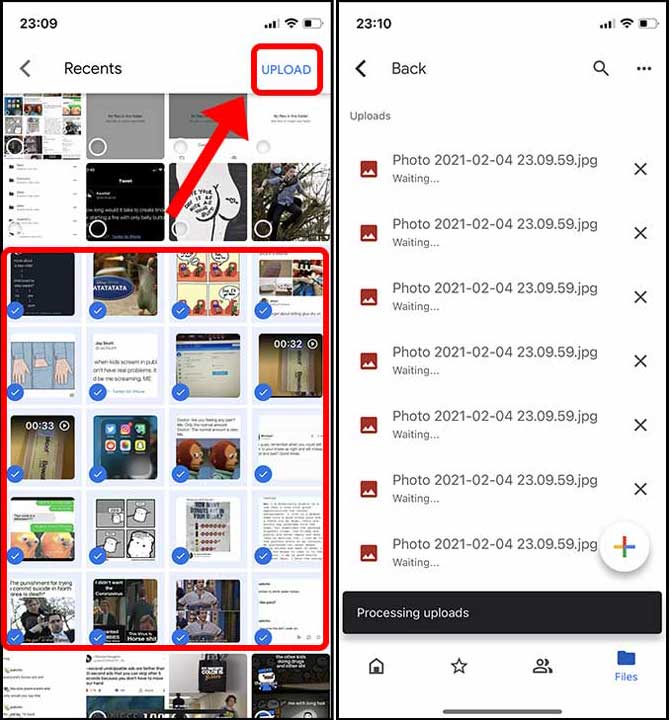
Incommodum cum hac methodo opus est singulatim strepere singulas thumbnail. Sed plures imagines photographicas in imaginibus app per ailntillas excerpere potes, sicut singulae photographicas quas transeas ipso facto lego. Tollere et digitum in summo angulo potes eligere imagines ad extremum, vel etiam digitum tuum dimittere. Hic modus hodiernus inhabilis est et counterinuitivus.
2. utere Tabulis app
Non posse facile plures imagines eligere, una ex praecipuis rationibus quaesivi modos alternandi, et haec optio maxime inconsutiles esse videtur. Tabularia app in se depingere possunt Google Coegi, ut omnes imagines directe ab imaginibus app ad Google Drive, quod vere frigus est optionis est.
1: Si Google Coegi non vides in tabulariorum app, primum id efficere debes. Files aperire app, prehende Optiones bullam in angulo dextro dextro, deinde Edere ICTUS.
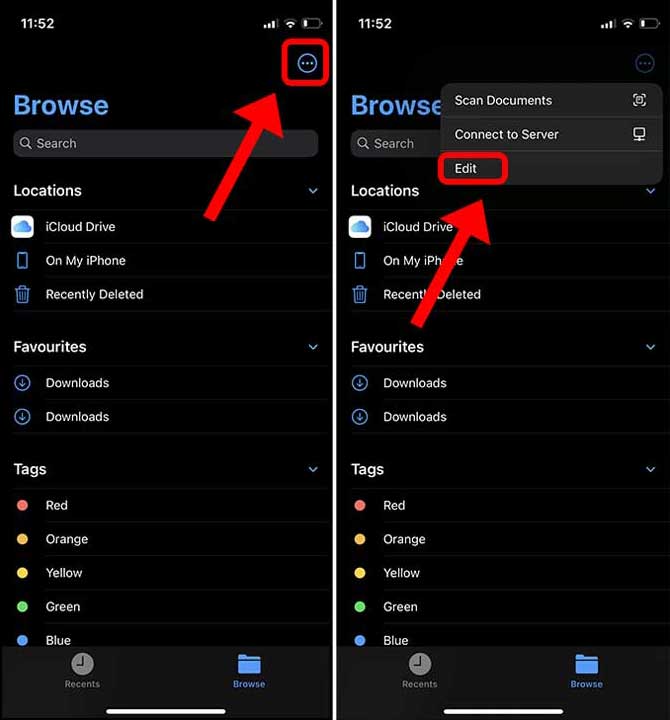
2: A toggle ut Google Coegi ut detegatur, debes dare toggle et deprime "Completum est".
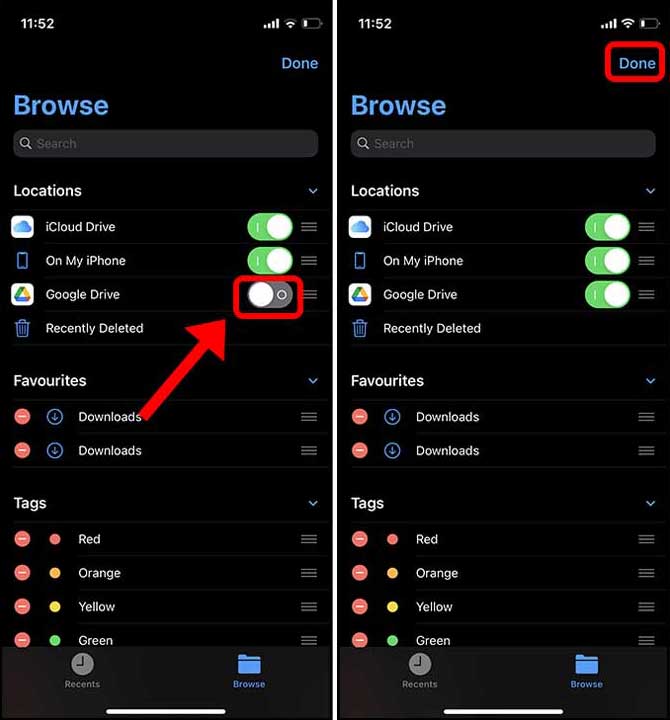
3: Nunc, solum imagines app aperi et omnes imagines photographicas quas voles fasciculos eligere Google Coegi. Postea sumo, preme in puga pyga "Share" in fundo sinistro. In menu participes, quaere Servum ad optionem tabulariorum.
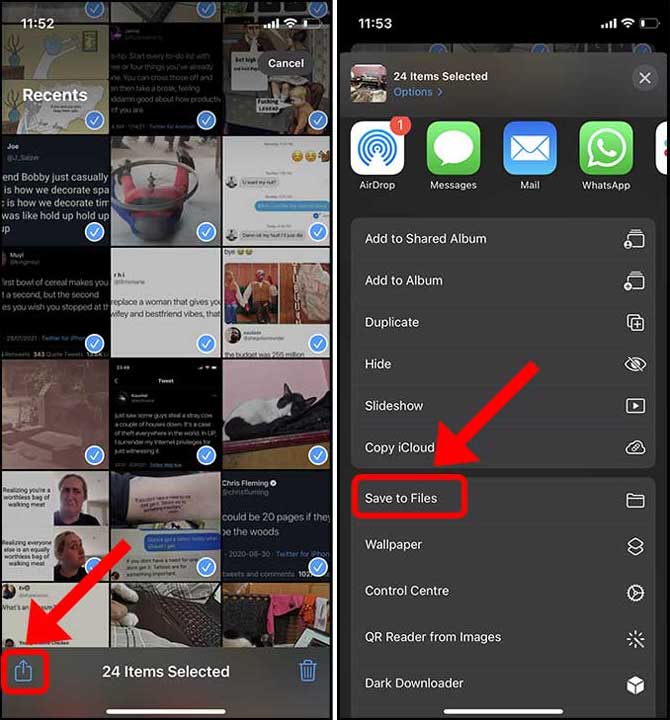
4: Deprime Google Coegi ut folders e promptis accedere. Folder elige quod voles et deprime "Save" in angulo dextro-superiore. Imagines tuae statim ad Google Coegi impositi erunt.
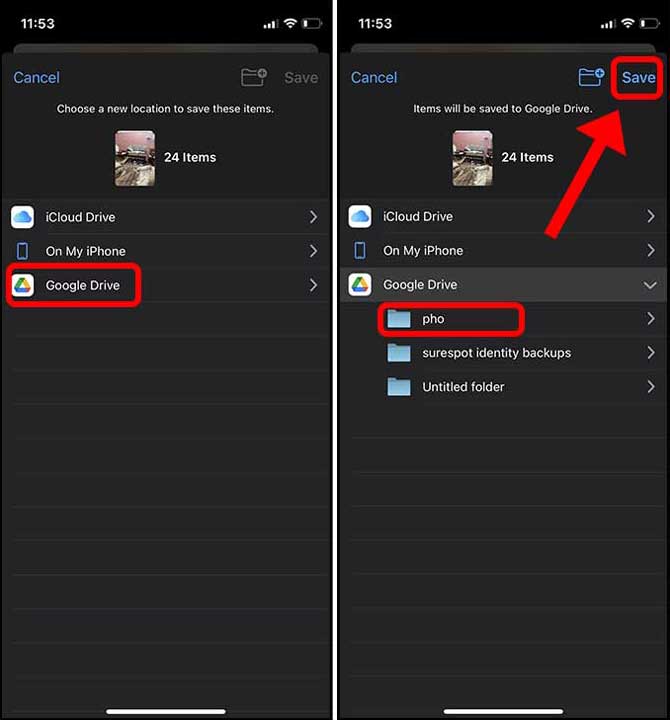
Optima pars de hac methodo utendi est quod gestum ungunt mollibus uti possum ad omnes imagines photographicas in app eligo, quae multo melius est quam singulas photographicas manually sine finibus excerpere.
3. Admitte automatic tergum cum Google imaginibus
Quamvis nubes repono communicatur inter Gmail, Google Coegi, et Google Photos, automatice imagines tuas ad Google Coegi non potes. Cum pluma tergum in Google Coegi aedificatum sit, omnino inutilis est cum imaginibus Google.
Cum Google Coegi tergum capere conaris, solum operatur si app perstiterit donec tergum perficiat, aliter super incipere debebis. E contra, Google Imagines blande operatur et tergum processus etiam in curriculo custodit.
Si tergum tuum cum Google imaginibus regere vis, gradus infra sequi potes. Nihilominus, tergum solum in Google Coegi et non in imaginibus Google utens methodo usa est. Autem, tergum automatice utens Google Imaginibus efficere potes.
1: Ut incipias, te app installare potes Google imaginibus in vestri iPhone. Semel inauguratus, scribe cum documentorum ratione Google tuis et aditum ad omnia imagines permitte.
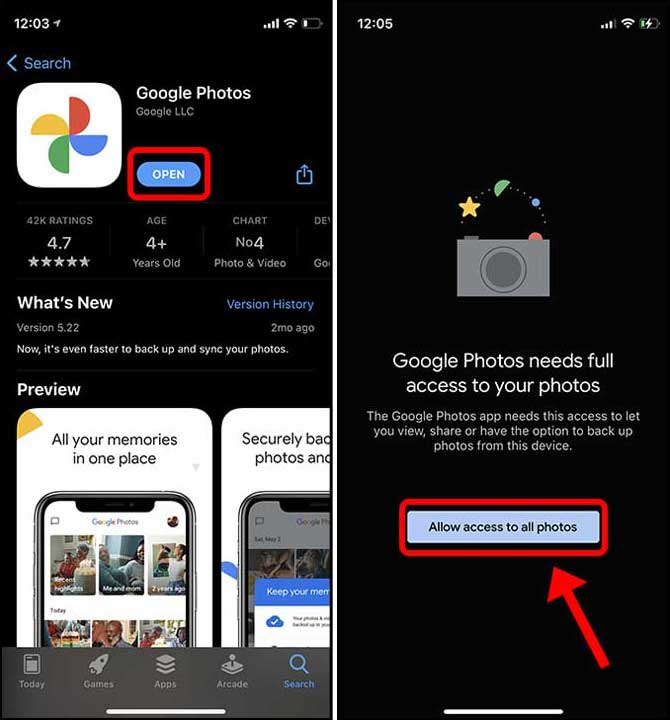
Primus gradus applicationis postulatus est ut tergum praebeat, strepitando in tergum puga pyga et eligens tergum qualitatem imaginum tuarum.
2: Qualitas originalis significat imaginem non comprimere sed plus spatii repono in ratione tua. Dum imagines altae sunt compressae et minus spatium repono. Postquam idoneus occasus elegisti, deprime "Confirm".
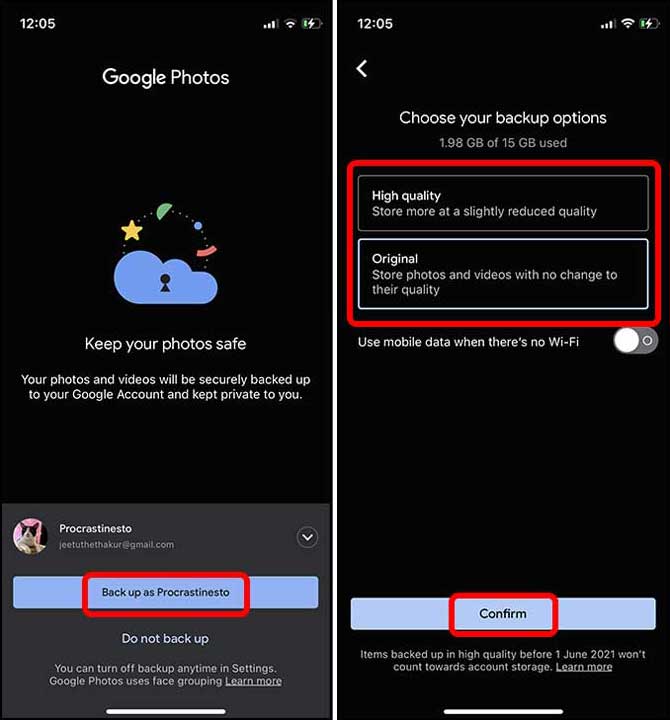
3: Tergum tuum incipiet et progressum potes strepitando in tua avatar in summo angulo dextro.
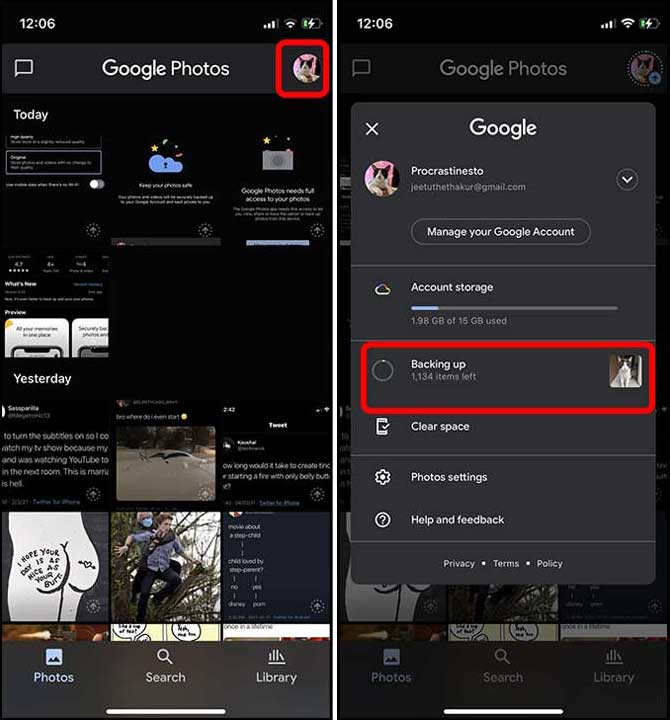
4. Utere Photosync ad upload imagines omnes Google Drive
Si imagines tuas ab iPhone ad Google Coegi utens Google tergum tuum non potes, in app photosync uti potest. Applicatio facta est ad faciliorem processum transferendi imaginum et imagines e fabrica ad multa loca sicut NAS, computatorium et nubes reposita.
1: Ut incipiat, installare potes Photosync application ex App Store. Post hoc, applicationem aperire potes et puga pyga in dextra parte inferiori premat. Tum, conjunctionem Configure clicked ad indicem destinationum aperiendum.
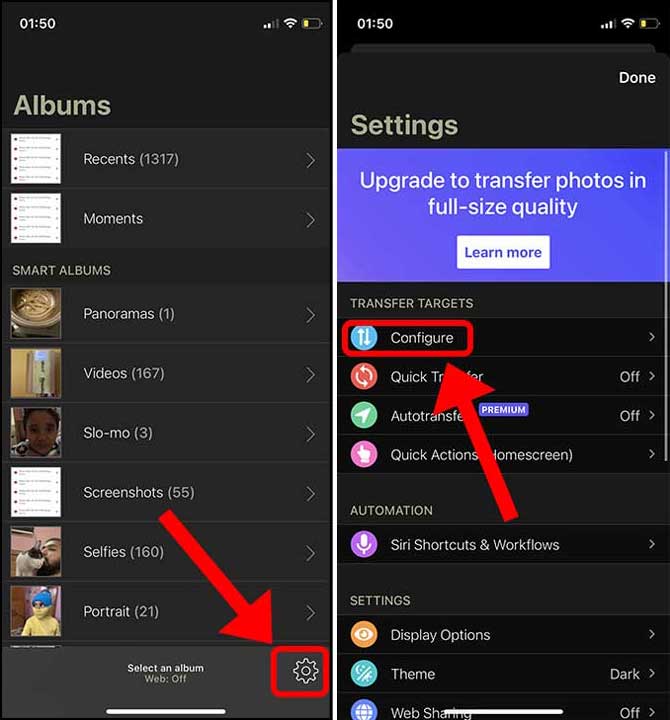
2: Google Coegi seligi potest e numero scutorum et in ratione tua signata. Configurare potes ubi et quomodo imagines et videos subnixa sunt, inter occasum destinatum, notae notae eligens quale, subdirectoria creans, et plura.
Si imagines in altiorem qualitatem vel originalem qualitatem immittere voles, necesse erit hanc plumam reserare emendo subscriptionis $0.99 per mensem. Semel factum, deprime "Actum" servare mutationes potes.
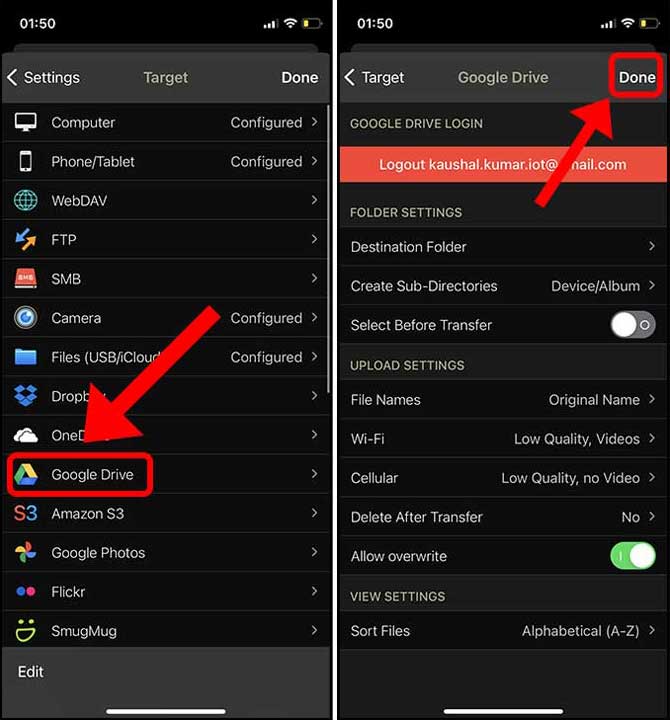
3: Ut imagines tuas recipias, redi ad sectionem Album Photosync et deprime sync puga in angulo dextro dextro.
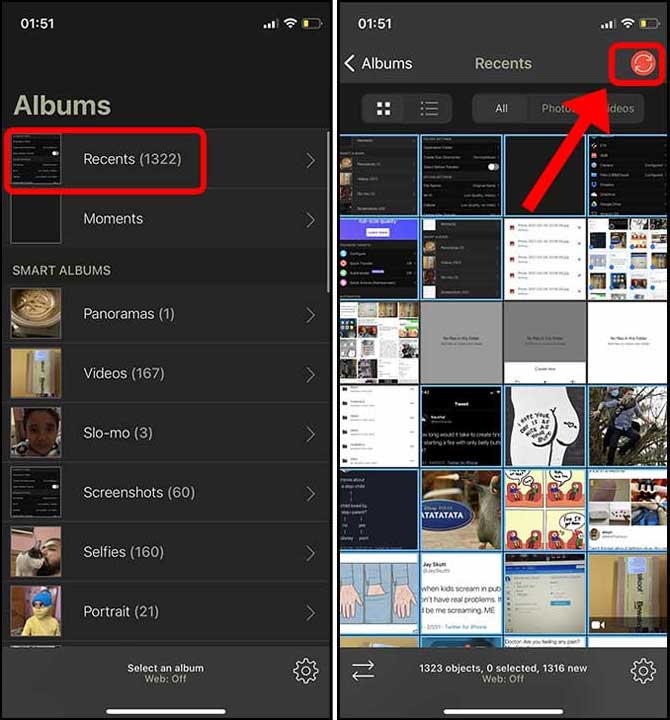
4: Omnes imagines seligi possunt strepitando in "omnisTum eligere debet repono. Si imagines iPhone imposuisti, Google Coegi seligi potest ut destinatum tabularium.
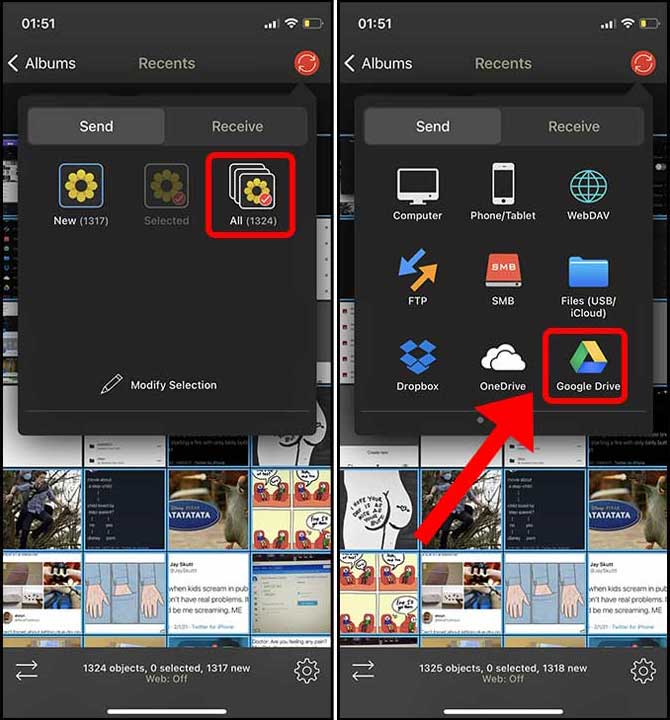
5: Facile eligere potes quale download et click in "BeneImagines tuae incipiet tergum sursum ad Google Coegi.
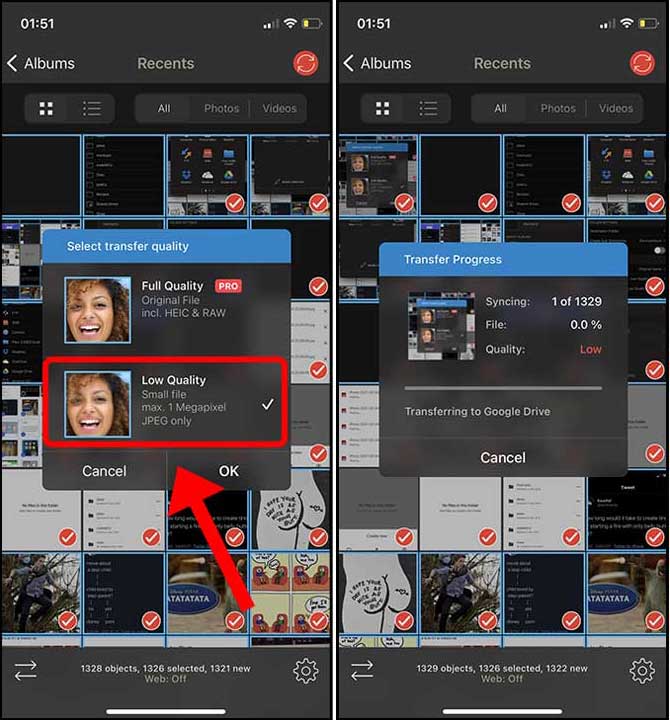
Quomodo omnes imagines ex iPhone ad Google Drive!
In hoc articulo nonnullae rationes efficaces ad transferendum et tergum omnia photographica in iPhone ad Google Coegi condita explicantur. Hae methodi multo sunt potiores tergum manualibus, praesertim si multum imagines habes. Sed tu melius putas esse ut recipias tergum? Cogitationes tuas in commentaria communica.